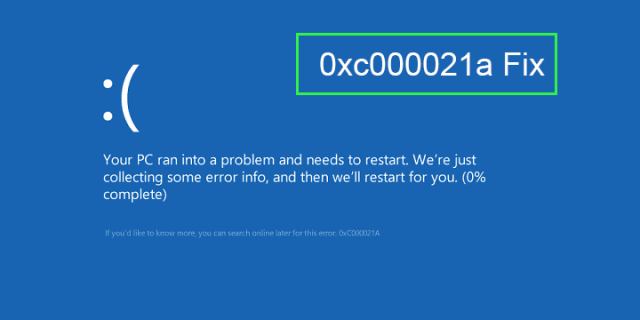
Windows 10/8/7 Código de error 0xc000021a se incluye en la categoría de error crítico y la mayoría de las veces resulta difícil de reparar. A pesar de esto, hay ciertas formas en las que puede pasar fácilmente este código de error y reparar Windows 10/8/7 a su estado original. Aquí, en este post, explicaré qué es este error, por qué ocurre y cómo solucionarlo.
DETENER: c000021a {Error fatal del sistema}
El procedimiento del sistema del subsistema de Windows terminó inesperadamente con un estado de 0xc0000005.
El sistema ha sido apagado.
El error 0xC000021A además se conoce como:
DETENER 0xC000021A
STATUS_SYSTEM_PROCESS_TERMINATED (Procedimiento del sistema de estado terminado)
HALT: c000021a {Error grave del sistema}
DETENER c000021a
Causa del error de detención 0xc000021a
Aquí, enumero todas las razones asociadas que pueden causar este error. Esta lista le ayudará a descubrir la verdadera causa del problema de su PC.
- Controlador y software mal configurados: ¿Instaló recientemente hardware, juegos, software y controladores y después de eso comenzó a tener problemas? Si su respuesta es sí, entonces puede comprender por qué aparece este error. En realidad, la instalación de controladores y software incompatibles reemplaza los archivos originales del sistema y causa un error fatal en la PC.
- Archivo de registro roto: Como todos conocen, el archivo de registro es el archivo más importante en la PC y editar este archivo manualmente puede causar problemas graves en el sistema. De forma manual o a través de otra aplicación de terceros, el archivo de registro de su PC se rompió y, por eso, su PC no puede iniciarse.
- Archivos de sistema que faltan: Parece que a su PC le faltan algunos problemas con los archivos del sistema. Este archivo de sistema puede ser un archivo dllUna Biblioteca de Vínculos Dinámicos (DLL, por sus siglas en inglés) es un archivo que contiene código y datos que pueden ser utilizados por múltiples programas simultáneamente en un sistema operativo. Su principal ventaja es la reutilización de código, lo que optimiza el uso de recursos y reduce el tamaño de las aplicaciones. Las DLL permiten que diferentes programas compartan funcionalidades, como funciones comunes o recursos gráficos, sin necesidad de... More, un archivo exe, un archivo sys, un archivo ocx, etc. Cuando estos archivos se dañan, eliminan o reemplazan por otro programa, el sistema se inicia y causa varios errores BSOD, incluido el código de error 0xc000021a.
- Problemas de hardware: La mayoría de las veces, las fallas de hardware además generan el mismo problema. Puede ser disco duro, RAM u otra pieza de hardware rota. Si es factible, retire todos los periféricos adicionales de la PC e intente iniciar la PC con un mínimo de hardware.
Cómo reparar el error 0xc000021a e iniciar la máquina de Windows regularmente
Aquí, le proporciono varias alternativas para reparar y corregir este error.
Método 1: use la herramienta avanzada de reparación del sistema
Si de alguna manera, puede iniciar la PC después de varios reinicios, instale inmediatamente la Herramienta de reparación avanzada del sistema y escanee y solucione los problemas fácilmente. Una vez que escanea la PC con esta herramienta, enumera todos los problemas y le brinda un único botón de reparación para reparar todos esos problemas. Esta podría ser la forma más fácil de corregir el error BSOD 0xc000021a.
Método 2: Ejecute el comando DISM en el símbolo del sistema.
Paso 1: Si está obteniendo la ventana de reparación automática, haga clic en Opción avanzada y después seleccione Símbolo del sistema.
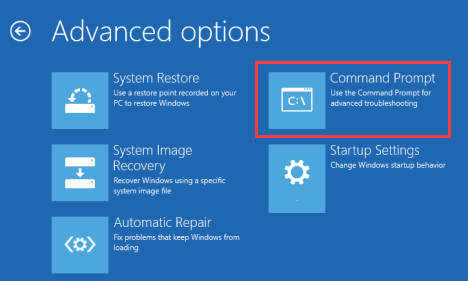
Paso 2: Ejecutar el siguiente comando:
Dism /image:C: /cleanup-image /revertpendingactions
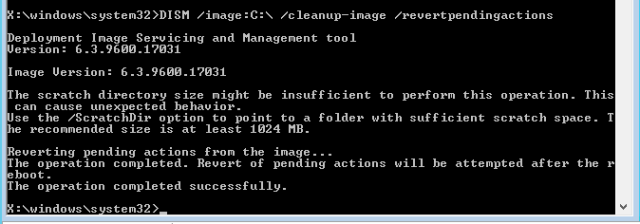
Paso 3: Deja que termine el procedimiento. Después de eso, ejecute la herramienta Comprobador de archivos del sistema usando el mismo símbolo del sistema. Ejecute el siguiente comando:
sfc / scannow

Método 3: Restaura tu PC.
Si ha creado un punto de restauración del sistemaLa "Restauración del sistema" es una función integrada en los sistemas operativos que permite revertir el estado del equipo a un punto anterior en el tiempo. Esta herramienta es útil para solucionar problemas causados por cambios recientes, como la instalación de software o controladores que afectan el rendimiento del dispositivo. Al realizar una restauración, se eliminan los cambios realizados después del punto seleccionado, pero los archivos personales permanecen intactos. Es... previamente, tiene buena suerte. Simplemente puede restaurar su PC con el punto anterior y arreglar esta reparación más fácilmente.
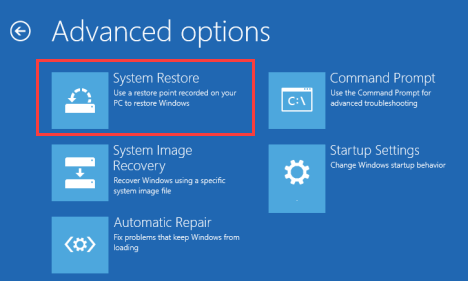
Método 4: deshabilitar la aplicación de la firma del controlador
Esta es otra gran opción para corregir este código de error.
Paso 1: ve a Opción avanzada> Configuración de inicio. Aquí, seleccione no. 7 opción Deshabilitar la aplicación de la firma del controlador y reinicia tu PC.
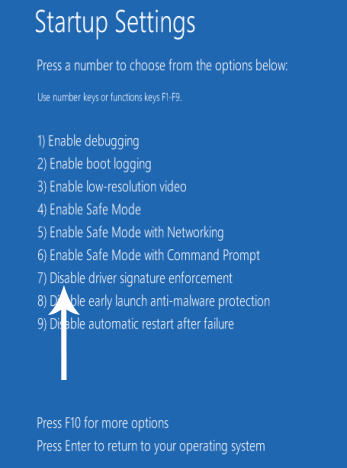
Resumen:
En este post, he intentado decirle solo un método muy recomendado para corregir error 0xc000021a. Si obtiene algún método de confirmación adicional para solucionar este problema, comparta su valioso conocimiento en el cuadro de comentarios.




